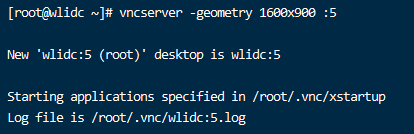最小化安装的CentOS7安装桌面并实现VNC远程
一、升级所有包,不升级软件和系统内核。
yum upgrade -y
二、安装GNOME桌面
yum groupinstall -y "GNOME Desktop"
三、更新系统的默认运行级别
systemctl set-default graphical.target
四、重启系统
init 6
五、安装VNCserver
yum install -y tigervnc-server
六、开启vnc server
开启成功后需要设定登陆时的密码,使用vncpasswd命令
vncpasswd
vncserver [:号码] [-geometry 分辨率] [options]
vncserver :1
查看正在运行的vnc
vncserver -list
关闭某个vnc
vncserver -kill :1
七、设置开机自启
拷贝/lib/systemd/system/vncserver@.service命名为/etc/systemd/system/vncserver@:1.service
cp /lib/systemd/system/vncserver@.service /etc/systemd/system/vncserver@:1.service
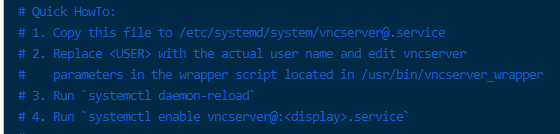
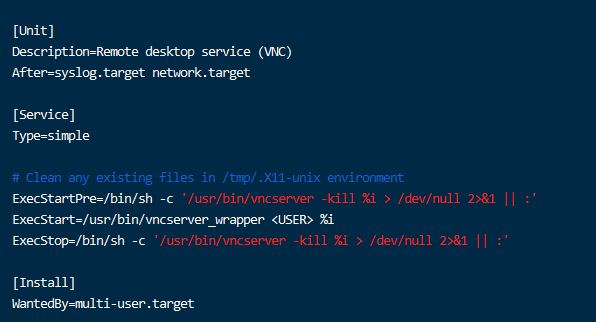
将<USER>换成要登录的用户名,这里使用root。
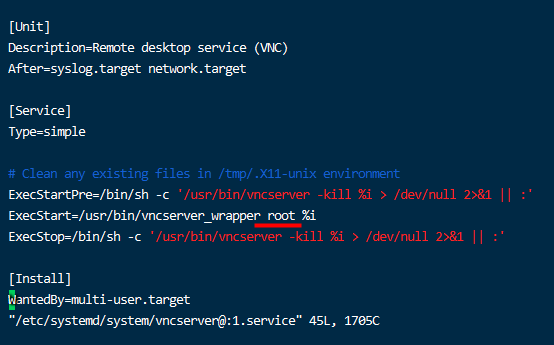
启动服务并设置开机自启
systemctl start vncserver@:1 systemctl enable vncserver@:1
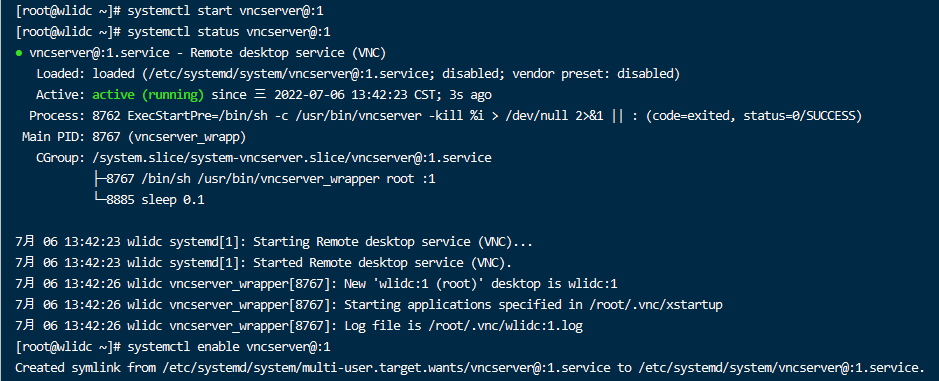
如果提示已经存在vnc接口,可以删除
rm -rf /tmp/.X11-unix/*
此时使用windows下的vnc软件就可以远程桌面了
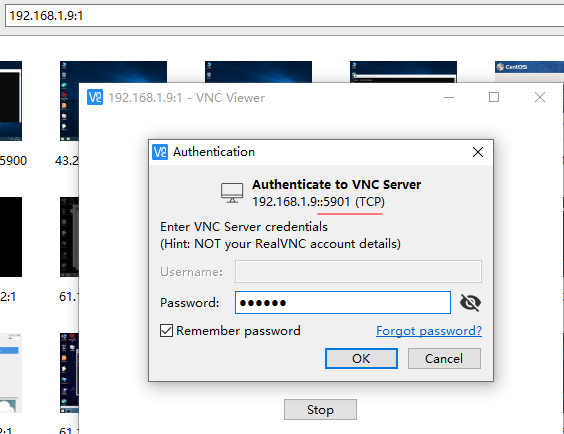
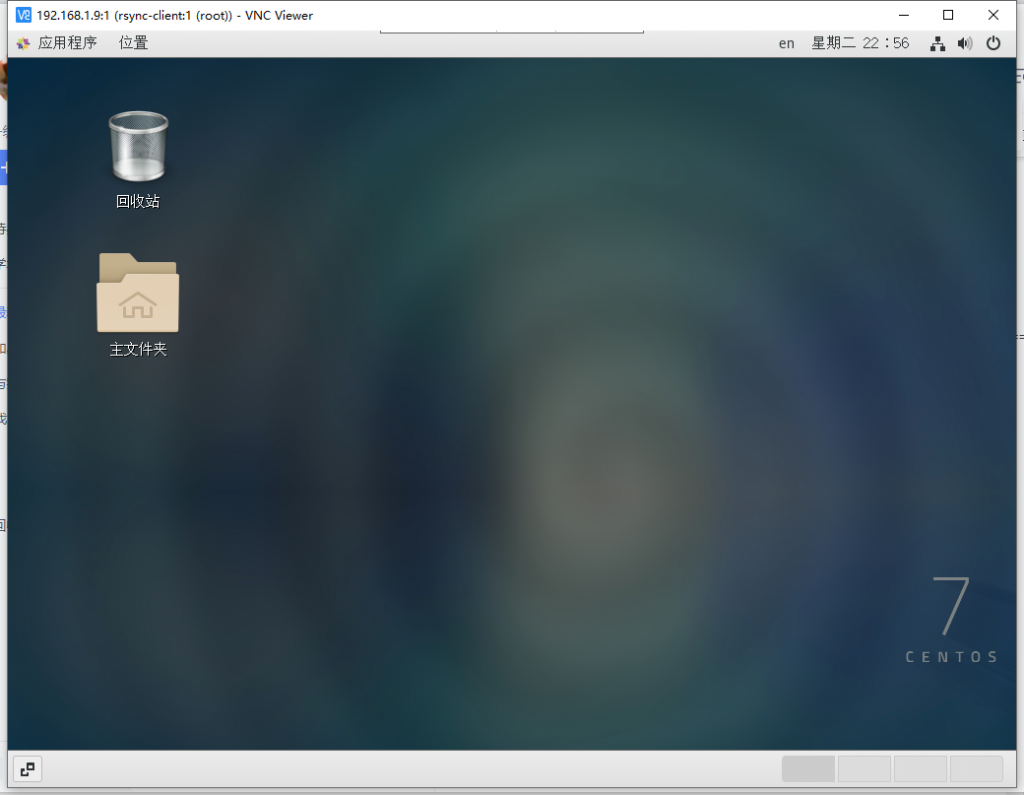
设置VNC屏幕分辨率
vncserver -geometry 1920x1080
或
vncserver -geometry 1600x900
vncserver -geometry 1600x900 :5